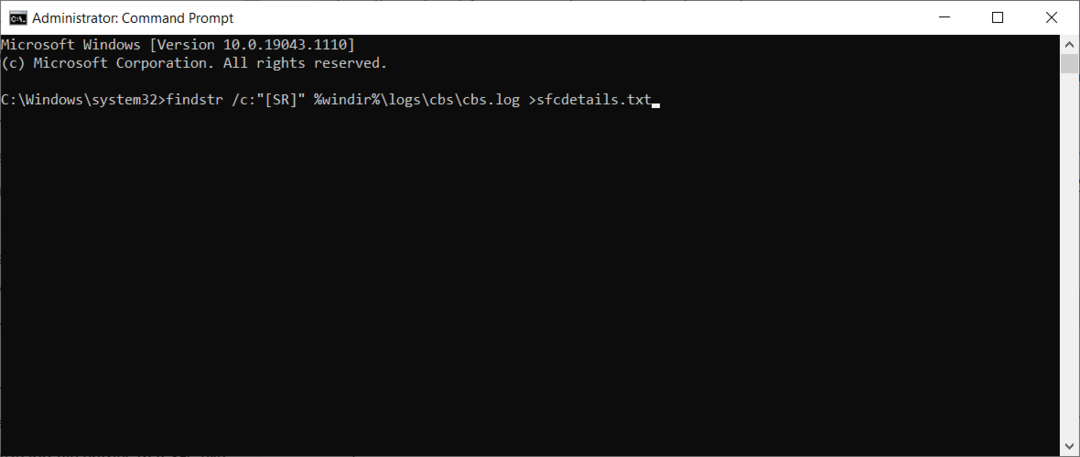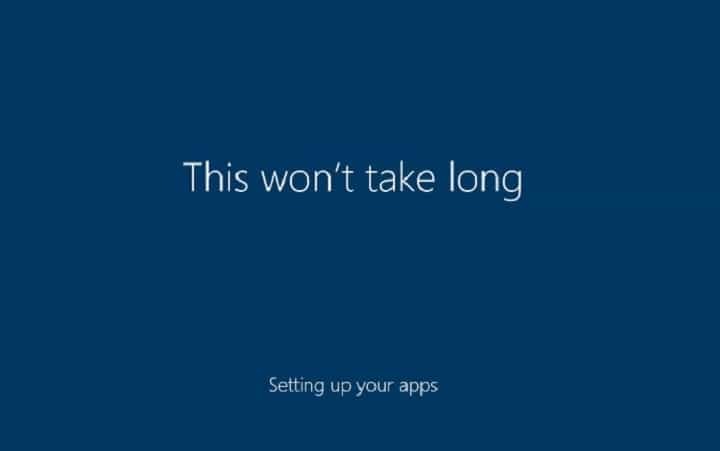
Bu yazılım, sürücülerinizi çalışır durumda tutar, böylece sizi yaygın bilgisayar hatalarından ve donanım arızalarından korur. Tüm sürücülerinizi şimdi 3 kolay adımda kontrol edin:
- DriverFix'i indirin (doğrulanmış indirme dosyası).
- Tıklayın Taramayı Başlat tüm sorunlu sürücüleri bulmak için.
- Tıklayın Sürücüleri güncelle yeni sürümleri almak ve sistem arızalarını önlemek için.
- DriverFix tarafından indirildi 0 okuyucular bu ay
Windows Kullanıma Hazır Deneyimi veya kısaca OOBE, Windows kurulum sihirbazıdır. Windows 10 deneyimi. Bununla, ayarlarınızı kişiselleştirebilir, kullanıcı hesapları oluşturabilir, kişiselleştirebilirsiniz. Gizlilik ayarları, ve dahası.
Windows 10 Oluşturucu Güncellemesi daha iyi erişilebilirlik desteğine sahip yeni bir Kullanıma Hazır Deneyimi sunar. Bu yazıda, Windows 10 Creators Update OOBE'yi aşağıdakilerin yardımıyla nasıl tamamlayacağınızı göstereceğiz. Cortana. Microsoft'un asistanı artık engelli kullanıcılar için yükseltme desteği sunuyor.
Hızlı bir hatırlatma olarak, Windows'un önceki bir sürümünden yükseltme yapılırken OOBE arabirimi kullanılamaz.
Windows 10 Creators, Kullanıma Hazır Deneyimi Güncelliyor
1. Cortana, bölgenizi seçmenizi isteyecektir. Sesli komutla yanıt verebilir veya listeyi kaydırarak bölgenizi seçebilirsiniz.
2. seçiminizi yapın tuş takımı. Ek bir klavye dili ekleyebilirsiniz.
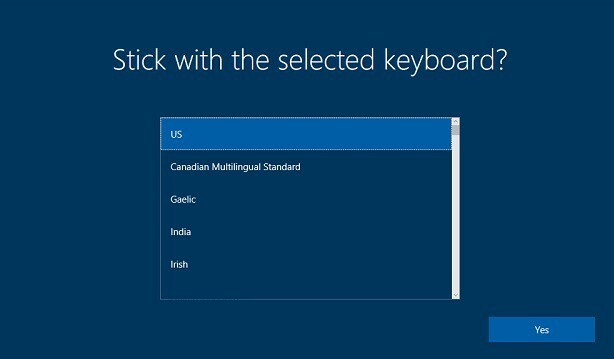
3. Ekranda Son Kullanıcı Lisans Sözleşmesi görünecektir. Tıklayarak şartları okuyun ve kabul edin Evet. Microsoft'un nasıl işlediğini detaylandırdığı için Son Kullanıcı Lisans Sözleşmesini okumak çok önemlidir. Kullanıcı bilgisi.
4. Kablolu veya kablosuz bir ağa bağlanın. tıklayarak bu kurulum aşamasını atlayabilirsiniz. Şimdilik geç buton.
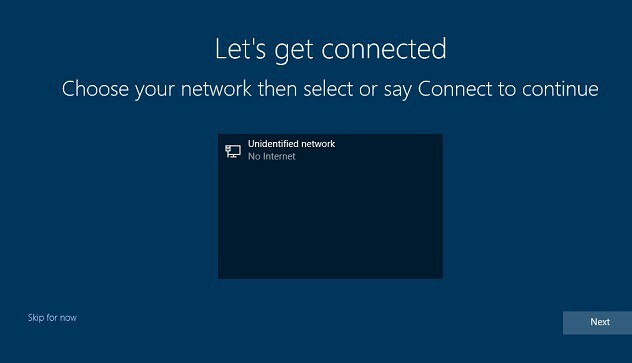
5. Kullanıcı hesabınızı ayarlayın. ya seçeneği seçebilirsiniz Çevrimiçi bir hesap kullanın veya yerel bir hesap oluşturun. Parolanızı doğrulayın.
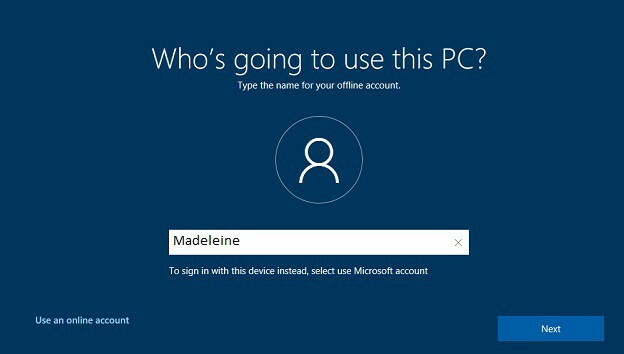
6. Dahil olmak üzere Windows deneyiminizi özelleştirin. gizlilik ayarlarınız. Ayrıca, kurulum tamamlandıktan sonra Başlangıç > Ayarlar > Gizlilik'e giderek gizlilik ayarlarınızı tanımlayabilirsiniz.
Hızlı bir hatırlatma olarak, Windows 10'un önceki sürümlerinden farklı olarak Creators Update, kullanıcıların sistemin erişmesini istemedikleri ayarları değiştirin.
7. Şunu seçin: Cortana'yı kişisel asistanınız yapın ya da değil.
8. Windows 10'un yükseltme işlemini tamamlamasını ve en son güncellemeleri indirmesini bekleyin.
KONTROL ETMENİZ GEREKEN İLGİLİ HİKAYELER:
- Microsoft, Surface Pro 3'ü USB 3.0 güncellemesi ile Oluşturucu Güncellemesi için hazırlıyor
- Windows 10 Creators Update CPU iyileştirmeleri Microsoft Edge'i daha iyi hale getiriyor
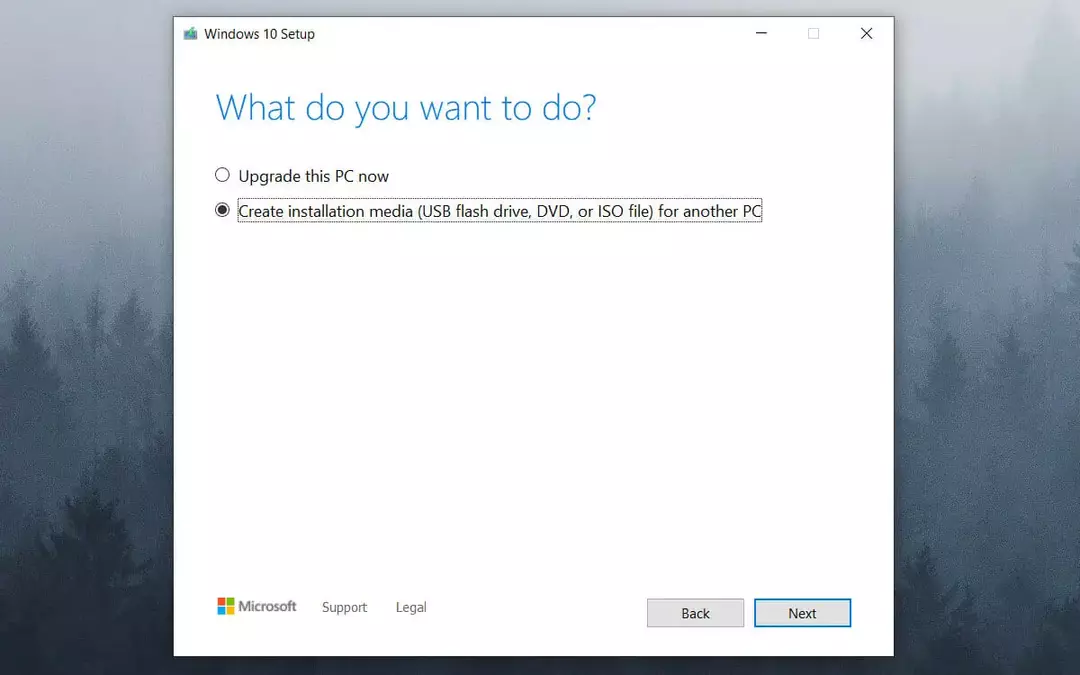
![Hata 0x800703f1 tr Windows Güncellemesi [SOLUCIONADO]](/f/4aabb3bac33eb9f109acb6adb7668e1b.webp?width=300&height=460)